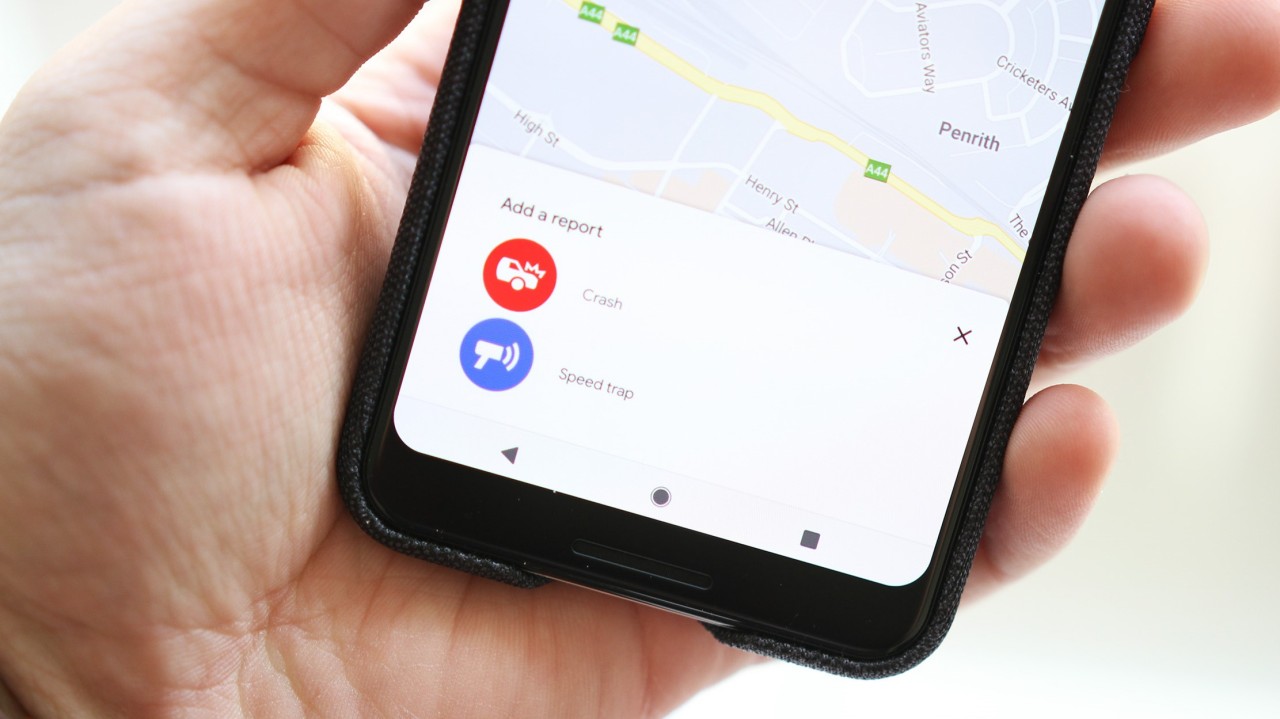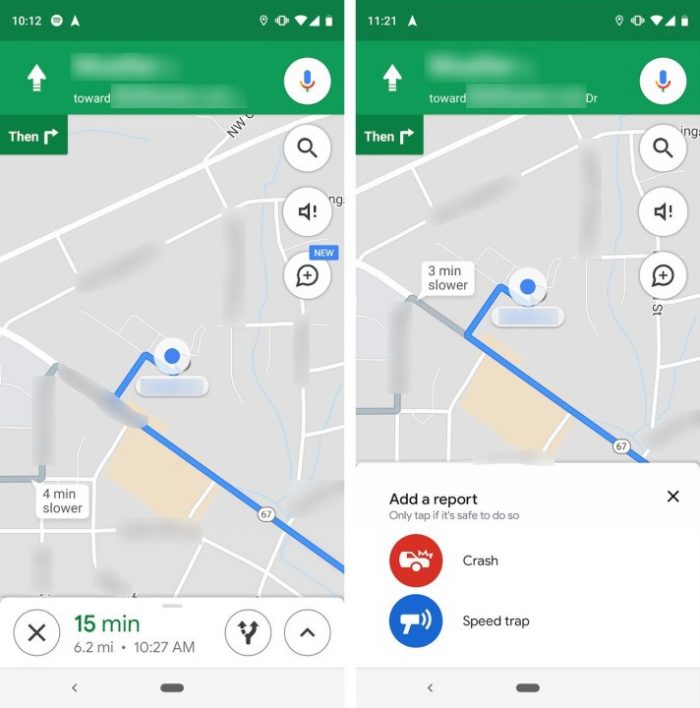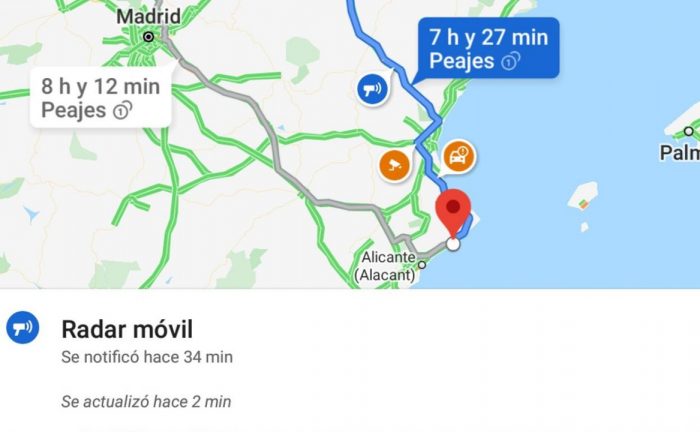Google Maps te permite saber el límite de velocidad de la carreta por la que estás circulando, pero por si no estás lo suficientemente pendiente y hay un radar de velocidad más adelante, la aplicación de navegación también te puede decir cuándo te estás acercando a uno. Una función que se lanzó en un total de 40 países en 2019, entre los que figuran España y nuestro vecino colindante al oeste (Portugal).
Pero Google Maps no solo te mostrará los radares, sino que, cuando te aproximes a uno, te llegará una alerta para que disminuyas las velocidad. Primero, aparecerá un icono del límite de la vía en la esquina inferior izquierda de la pantalla, mientras que las notificaciones de radares de tráfico (fijos y móviles) se distribuirán por el mapa, una funcionalidad que debería poner fin a cualquier incertidumbre al conducir por carreteras desconocidas o sin los límites de velocidad claramente visibles.
Otra de las cosas a la que da visibilidad la aplicación es a los lugares exactos donde se hayan podido producir accidentes, para que puedas volver a planificar tus rutas en consecuencia.
¿Cómo activo la visualización de los radares en mi móvil?
Repasando lo mencionado, los límites de velocidad se muestran en la esquina inferior izquierda de la pantalla principal de Google Maps, durante el modo de navegación, y la aplicación generará una alerta verbal si se informa de algún accidente, un atasco por la densidad del tráfico o un radar de velocidad que está colocado más adelante. Y sin más dilación, así es como los usuarios de la aplicación estadounidense pueden agregar manualmente la ubicación de los susodichos u otra información del tráfico.
Primero, activa la navegación en Google Maps dando permiso a tu móvil para que conozca tu ubicación, y escribe la dirección a la que deseas desplazarte; en caso contrario, no es posible ver los radares que están marcados. Para saber dónde se encuentran, primero selecciona la barra de búsqueda de la ruta deseada. Cuando ya la tengas marcada, toca el circulo azul de la esquina inferior derecha, donde aparece “Ir”. Tras seleccionar la ruta más oportuna en “Cómo llegar” (carreteras disponibles y la duración de cada camino), pincha en “Iniciar”.
Los radares presentes en cada una de ellas aparecerán. Con un círculo naranja, se indican los fijos y sus ubicaciones. Con un símbolo de alerta en azul, se informa a los radares móviles. Aunque Google Maps actualiza constantemente el sistema, en algunos casos, la información del radar puede volverse obsoleta con rapidez, especialmente cuando en los móviles. Pero puedes consultar los detalles de cada uno pinchando en el icono que lo indica. Se abrirá una pestaña con la información y con el último momento en que se actualizó.
Estas funciones han estado presentes en otros servicios de navegación como Waze (propiedad de Google) o SocialDrive durante mucho tiempo, pero en Google Maps se han limitado a ciertas regiones. Todas ellas se agregan del lado del servidor, lo que significa que el usuario no requiere de actualizaciones por parte de la aplicación o cambios dentro de la configuración para habilitarlas; simplemente, aparecerán en Google Maps listas para usar. Lamentablemente, los usuarios de iOS (Apple) no pueden informar de ninguna incidencia o radar, solo visualizar.
Fuente: Google